- 公開日:
- 更新日:
AlexaでApple Musicを聴く方法
Alexaに、「Apple Musicの楽曲を聴かせて」と伝えるだけでは楽曲再生ができません。理由は、AlexaとAppleアカウントがリンクしていないからです。
本記事では、AlexaでApple Musicを聴くためのリンク方法を紹介します。
また、毎回Apple Musicというフレーズを言わなくても良いようにデフォルト設定する手順も解説します。
AlexaとApple Musicをリンクする方法
AlexaアプリにAppleアカウントをリンクすれば、Alexaへの音声指示でApple Musicの楽曲が聴けるようになります。
リンクしないとApple Musicの楽曲やプレイリストを楽しめませんので、必ず行いましょう。
一度リンク作業を行えば、解除するまで連携されます。Alexaアプリで簡単に行えるので、以下の記事をご参考ください。
Apple Musicをデフォルト設定する方法
Alexaで音楽再生する際のデフォルト設定をApple Musicにする手順を紹介します。なお、AlexaとAppleアカウントがリンクしている状態で行ってください。
作業時間:3分
Alexaアプリを起動する
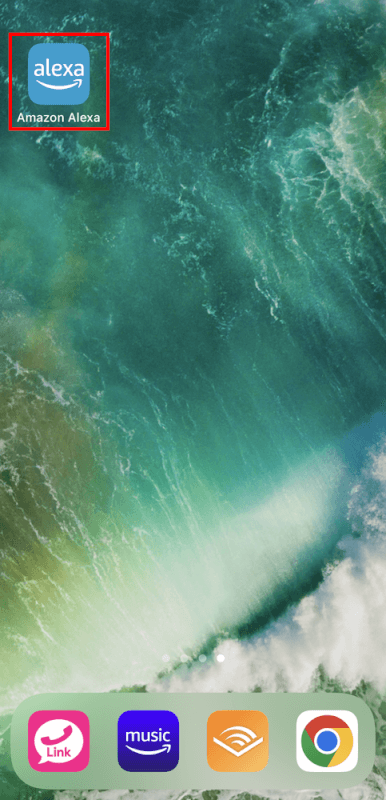
まず、【Alexaアプリ】を起動します。
設定を開く
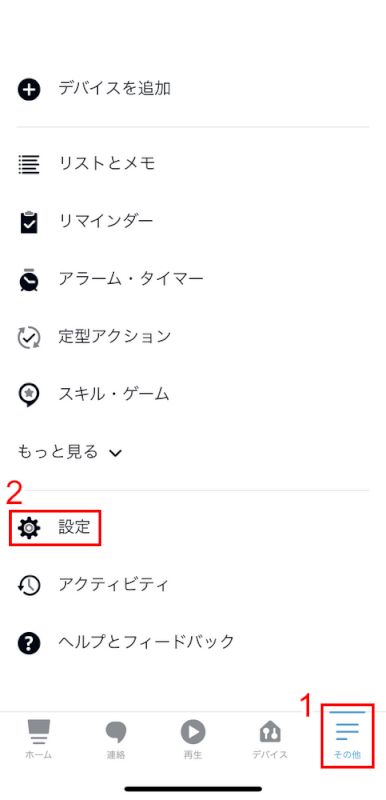
Alexaアプリが起動しました。メインメニューで、①【その他】を選択します。ページが切り替わったら、②【設定】を選択します。
ミュージック・ポッドキャストを選択する
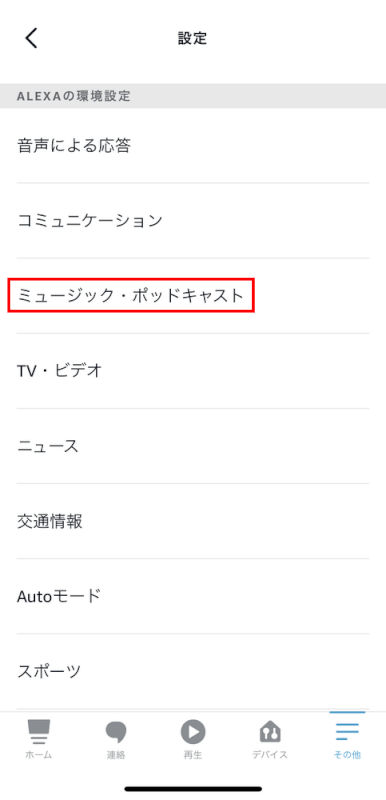
設定のページになりました。【ミュージック・ポッドキャスト】を選択します。
既定のサービスを押す
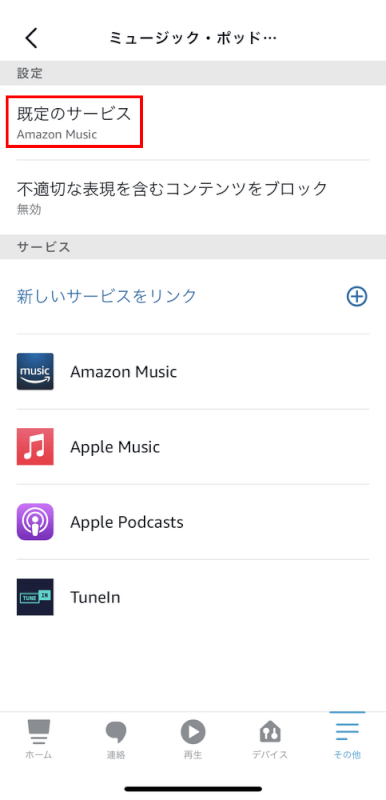
ミュージックなどの設定変更ができるページになりました。【既定のサービス】を押します。
Apple Musicを選択する
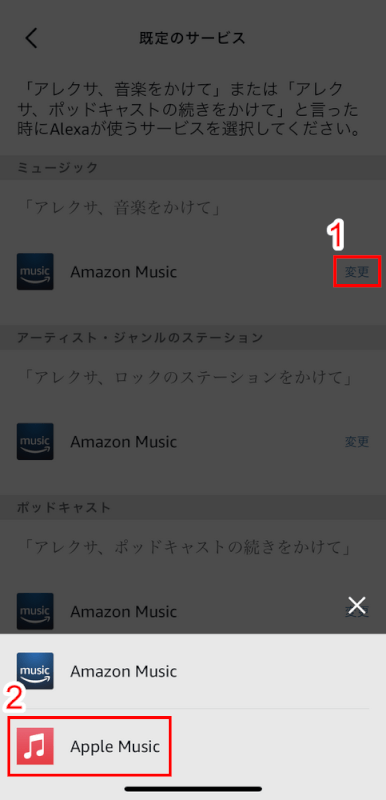
既定のサービスが開きました。ミュージックの①【変更】を押します。すると、ページ下にサービスが表示されるので、②【Apple Music】を選択します。
デフォルト設定が完了
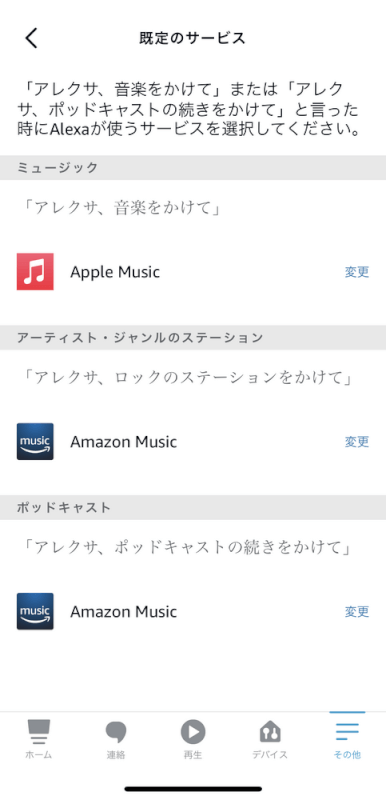
ミュージックがApple Musicに変更されました。この状態でAlexaに、「アレクサ、(曲名)を再生して」を伝えると、Apple Musicから曲を再生します。手順は以上です。
Musicの音声操作方法
Alexaの音声指示では、音楽の再生や停止などの基本的な操作が可能です。
しかしそれだけでなく、楽曲のお気に入り登録や再生中の音楽に似ている音楽を探すように指示することもできます。
Alexaは音声操作が基本なため、他の作業をしながら操作できるので便利です。
音楽配信サービスの操作方法は共通です。以下の記事をご確認ください。
PR

Echo Dot with clock (エコードットウィズクロック) 第5世代 - 時計付きスマートスピーカー with Alexa|グレーシャーホワイト